갤럭시 화면 터치 안됨 인식 불량 해결방법
많은 갤럭시 사용자분들이 겪고 있는 문제 중 하나인 화면 터치 인식 불량 문제에 대해 이야기해 보려 합니다.
화면이 갑자기 잘 눌리지 않거나, 특정 부분만 인식되지 않는 현상은 스마트폰 사용에 큰 불편을 주죠. 특히 급한 업무나 연락이 필요한 순간이라면 더 답답할 수밖에 없습니다.
이번 포스팅에서는 갤럭시 터치 안될 때 해결방법을 총정리하여 자세하고 풍성하게 알려드릴게요. 아래 내용을 하나씩 따라하며 문제를 해결해보세요.

갤럭시 화면 터치 안됨 기기 재부팅
장 먼저 해야 할 조치는 기기의 재부팅이에요. 스마트폰은 종종 일시적인 소프트웨어 오류로 인해 터치 인식이 늦거나 아예 먹통이 되는 현상이 발생할 수 있어요.
재부팅 방법:
- 갤럭시 S/노트/플립 시리즈 모두 동일합니다.
- 측면 전원 버튼 + 볼륨 하 버튼을 동시에 7초 이상 길게 누르세요.
- 기기가 꺼졌다가 자동으로 재시작됩니다.
재부팅 후에도 증상이 지속된다면, 다음 항목으로 넘어가 주세요.
갤럭시 화면 터치 안됨 TalKBack 활성화 확인
가끔 터치가 느리게 반응하고 음성 안내가 나온다면, 접근성 기능 중 하나인 TalkBack이 켜져 있을 가능성이 있습니다. 이 기능은 시각 장애인을 위한 기능으로, 터치 방식도 일반 사용자와 다릅니다.
TalkBack 비활성화 방법:
- 설정 > 접근성 > TalkBack으로 이동
- ‘사용 안함’으로 전환
터치 시 항목 선택은 1번 누르고, 실행은 2번 연속 터치해야 하기 때문에 오작동처럼 느껴질 수 있습니다.

갤럭시 화면 터치 안됨 보호필름 원인
갤럭시 화면에 부착된 강화유리나 보호필름이 터치 인식에 영향을 줄 수 있습니다. 특히 비정품 액세서리의 경우 터치 감도가 떨어지거나 터치 오작동이 발생할 수 있어요.
해결 방법:
- 화면 보호필름 제거 후 터치 테스트를 해보세요.
- 설정 > 디스플레이 > 터치 민감도 활성화 메뉴를 통해 민감도를 높여 사용할 수도 있어요.
특히 S, Note, Z 시리즈 같이 엣지 디스플레이가 있는 모델은 보호필름 두께에 더욱 민감합니다.
갤럭시 화면 터치 안됨 터치 설정값 점검
간혹 의도치 않게 터치 관련 설정값이 변경된 경우도 있어요.
설정 위치:
- 설정 > 접근성 > 입력 및 동작
- 길게 누르기 반응 시간: 0.5초
- 누르기 시간: 0.1초
- 반복 터치 무시 시간: 0.1초
해당 값을 확인하고 기본값으로 초기화해 주세요.
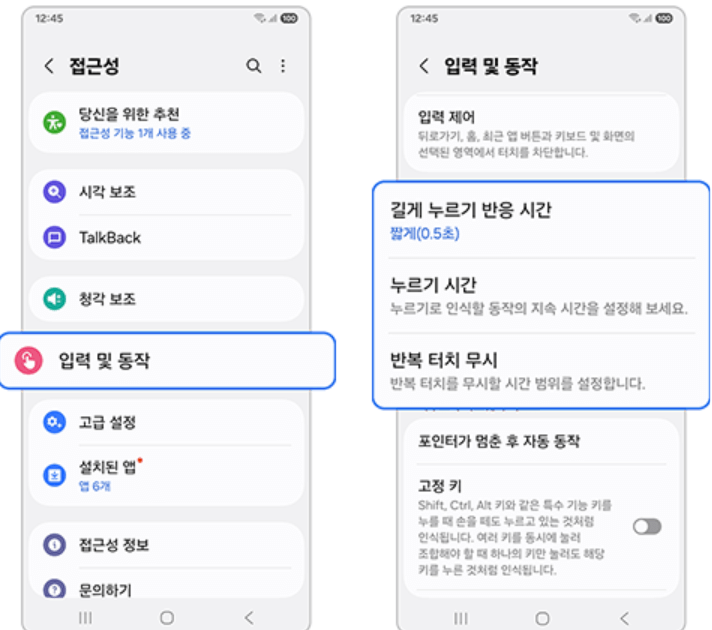
갤럭시 화면 터치 안됨 습기나 물기 제거
의외로 자주 발생하는 문제인데요. 화면에 물기가 남아있거나 습기가 많은 환경에서는 터치가 아예 작동하지 않거나 오작동할 수 있어요.
해결 방법:
- 마른 천으로 화면과 손을 완전히 건조시킨 후 사용해 보세요.
- 특히 여름철 에어컨 실내, 욕실 등에서 빈번히 발생합니다.
갤럭시 화면 터치 안됨 Good Lock 앱 설정 확인
갤럭시 사용자 중 일부는 Good Lock 앱을 사용해 Edge 터치 또는 One Hand Operation+ 같은 커스터마이징 앱을 설치한 경우가 많아요. 이 앱들 역시 터치 인식에 영향을 줄 수 있습니다.
Edge 터치 앱 조정:
- Good Lock 실행 → Edge 터치 앱 선택
- '최적화(추천)' 옵션으로 변경

One Hand Operation+ 앱 조정:
- Good Lock 실행 → One Hand Operation+ 선택
- 터치 인식 영역, 크기, 위치 설정값 조정
손가락으로 조작이 불편하거나 오작동이 많다면 이 앱의 영향일 수 있습니다.

갤럭시 화면 터치 안됨 삼성 멤버스 앱(자가진단)
위의 모든 방법을 시도해도 해결이 안 된다면, 하드웨어적인 문제일 수 있어요. 이럴 땐 삼성 멤버스 앱의 자가진단 기능을 활용해 보세요.
자가진단 방법:
- 삼성 멤버스 앱 실행 → 고객지원 → 자가진단 → 터치 화면 테스트
- 화면의 각 영역을 눌러 터치 인식 여부를 직접 확인 가능
문제가 지속되면 가까운 서비스센터 방문을 추천드립니다.
갤럭시 기기의 터치 오류는 일시적인 문제일 수도 있지만, 사용 환경이나 설정 오류, 심지어는 액세서리로 인해 발생할 수도 있습니다. 오늘 소개한 해결 방법들을 차근차근 점검해보시면 대부분의 터치 인식 문제는 해결할 수 있어요.
특히 보호필름 교체나 설정값 조정만으로도 큰 차이를 볼 수 있으니 꼭 한 번씩 체크해 보시기 바랍니다. 그래도 해결되지 않는 경우, 자가진단을 통해 하드웨어 이상 여부를 확인하고, 필요 시 삼성전자 서비스센터에 내방하시는 것이 좋습니다.
'모바일' 카테고리의 다른 글
| 갤럭시 와이파이 연결 안됨 해결 방법 7가지 (3) | 2025.06.17 |
|---|---|
| 갤럭시 전원 자동 꺼짐 현상 해결방법 (0) | 2025.06.16 |
| 갤럭시 전화 수신 차단 및 해제 방법 총정리 (3) | 2025.06.09 |
| 갤럭시 모델 별 방수등급 총정리ㅣ물에 젖었을때 대처방법 및 주의사항 (1) | 2025.06.05 |
| 갤럭시 벨소리 변경 방법ㅣ저장된 음악 파일 벨소리 설정 및 지정하기 (2) | 2025.06.04 |



